الفرق بين المراجعتين ل"إعداد حساب Exchange مضيف على أي فون"
Jump to navigation
Jump to search
| سطر ١: | سطر ١: | ||
| + | <span data-link_translate_en_title="Setting up a Hosted Exchange account on iPhone" data-link_translate_en_url="Setting+up+a+Hosted+Exchange+account+on+iPhone"></span>[[:en:Setting up a Hosted Exchange account on iPhone]][[en:Setting up a Hosted Exchange account on iPhone]] | ||
<span data-link_translate_fr_title="Configuration d'un compte Hosted Exchange sur iPhone" data-link_translate_fr_url="Configuration_d%27un_compte_Hosted_Exchange_sur_iPhone"></span>[[:fr:Configuration d'un compte Hosted Exchange sur iPhone]][[fr:Configuration d'un compte Hosted Exchange sur iPhone]] | <span data-link_translate_fr_title="Configuration d'un compte Hosted Exchange sur iPhone" data-link_translate_fr_url="Configuration_d%27un_compte_Hosted_Exchange_sur_iPhone"></span>[[:fr:Configuration d'un compte Hosted Exchange sur iPhone]][[fr:Configuration d'un compte Hosted Exchange sur iPhone]] | ||
<br /> | <br /> | ||
مراجعة ١٤:٠٤، ١٨ نوفمبر ٢٠١٥
en:Setting up a Hosted Exchange account on iPhone
fr:Configuration d'un compte Hosted Exchange sur iPhone
هام: تمت ترجمة هذه المقال باستخدام برامج للترجمة الآلية, لقرائة النسخة الأصلية أنقر على الرابط
باتباع هذا البرنامج التعليمي خطوة خطوة، يمكنك تكوين الحساب الخاص بك Exchange على بك iPhone.
- عندما تكون على الشاشة الرئيسية لجهاز iPhone، ثم يجب النقر على الزر إعدادات
- في القائمة إعدادات اختر Mail > الاتصالات > تقويم
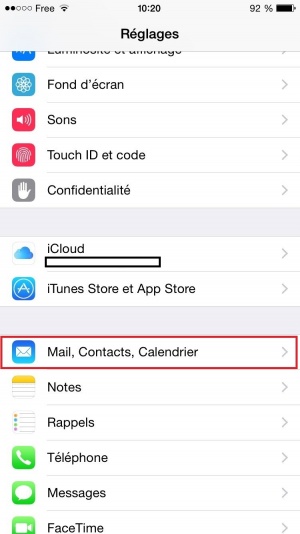
- ثم حدد إضافة حساب...
- ثم اختر Exchange في القائمة المنسدلة
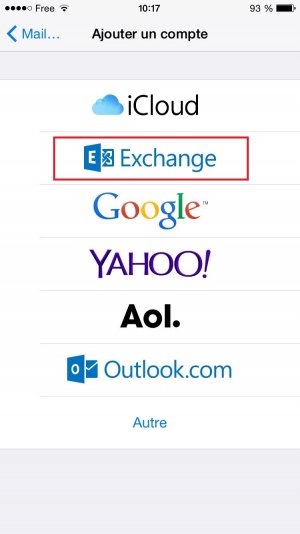
- ملء معلومات الحساب الخاص بك وحدد وصفاً للحساب
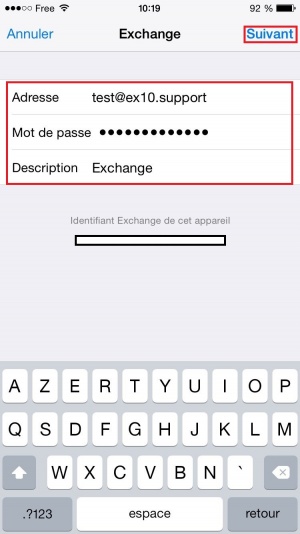
- ببساطة انقر فوق متابعة
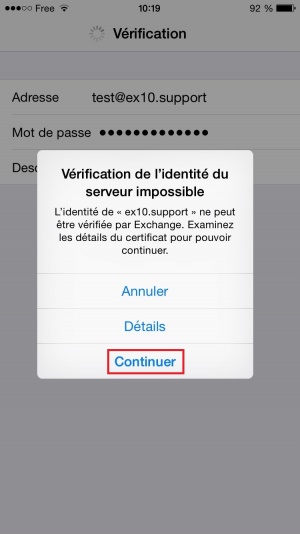
- قم بتحديد البيانات التي سيتم مزامنتها بين القائمة المقترحة واضغط على حفظ . سيتم مزامنة الحساب واسترداد البيانات المحددة.
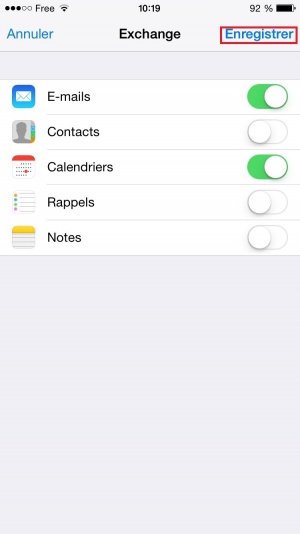
يمكنك في أي وقت تغيير المعلمات المزامنة عن طريق تكرار الخطوات 1 et 2 ومن ثم تحديد الحساب تكوين في الخطوة 5.
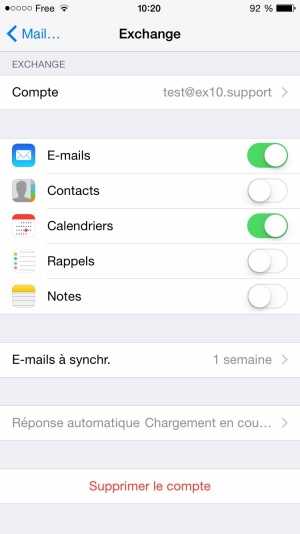
هذه المادة يبدو لك أن تكون مفيدة ?
0
تمكين المحدث التلقائي للتعليق